
Εξαγωγή σε Word, PDF ή άλλη μορφή αρχείου στο Pages στο Mac
Για να αποθηκεύσετε ένα αντίγραφο ενός εγγράφου Pages σε μια άλλη μορφή, πρέπει να το εξαγάγετε στη νέα μορφή. Αυτό είναι χρήσιμο όταν πρέπει να στείλετε το έγγραφο σε άτομα που χρησιμοποιούν διαφορετικό λογισμικό. Τυχόν αλλαγές που πραγματοποιείτε στο έγγραφο εξαγωγής δεν επηρεάζουν το πρωτότυπο.
Τυχόν σημάνσεις ή αλλαγές που έχετε προσθέσει με χρήση έξυπνων σχολιασμών δεν θα εμφανίζονται σε εξαγόμενα έγγραφα Word, EPUB ή Pages ‘09. Μπορείτε να εξαγάγετε ένα έγγραφο σε PDF με ή χωρίς έξυπνους σχολιασμούς και σχόλια.
Σημείωση: Αν το πρωτότυπο αρχείο έχει συνθηματικό, το ίδιο θα ισχύει και για τα αντίγραφα που έχουν εξαχθεί σε μορφές PDF, Word και Pages ’09, όμως μπορείτε να το αλλάξετε ή να το αφαιρέσετε.
Αποθήκευση αντιγράφου εγγράφου Pages σε άλλη μορφή
Ανοίξτε το έγγραφο και στη συνέχεια επιλέξτε «Αρχείο» > «Εξαγωγή σε [μορφή αρχείου]» (στο μενού «Αρχείο» στο πάνω μέρος της οθόνης).
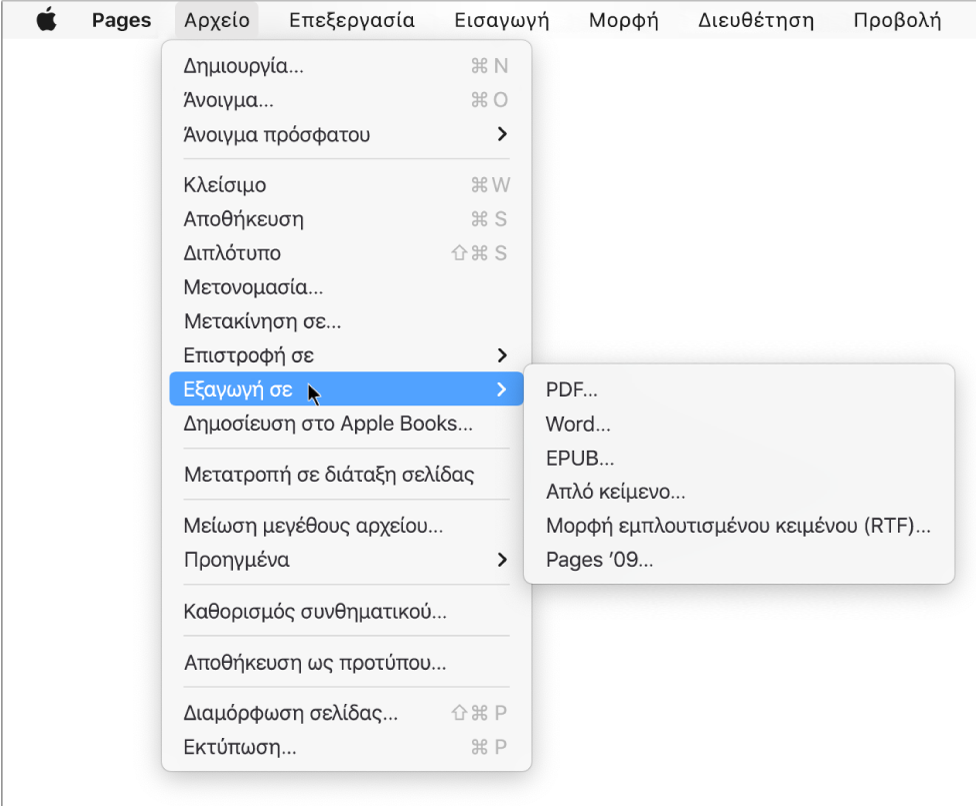
Καθορισμός ρυθμίσεων εξαγωγής:
PDF: Το άνοιγμα, και μερικές φορές και η επεξεργασία, αυτών των αρχείων γίνεται με εφαρμογές όπως η Προεπισκόπηση και το Adobe Acrobat. Κάντε κλικ στο αναδυόμενο μενού «Ποιότητα εικόνας» και μετά κάντε μια επιλογή (όσο υψηλότερη η ποιότητα εικόνας, τόσο μεγαλύτερο θα είναι το μέγεθος του αρχείου). Αν έχετε προσθέσει περιγραφές εικόνων, σχεδίων, ήχων ή βίντεο για τεχνολογίες υποβοήθησης (για παράδειγμα, VoiceOver), πραγματοποιείται αυτόματη εξαγωγή τους. Για να συμπεριλάβετε έξυπνους σχολιασμούς ή σχόλια, επιλέξτε το αντίστοιχο πλαίσιο επιλογής. Για να συμπεριλάβετε ετικέτες προσβασιμότητας για μεγάλους πίνακες, κάντε κλικ στις «Προηγμένες επιλογές» και μετά επιλέξτε «Ενεργό».
EPUB: Χρησιμοποιήστε αυτήν τη μορφή ώστε το έγγραφό σας να μπορεί να διαβαστεί σε ένα πρόγραμμα ανάγνωσης ηλεκτρονικών βιβλίων (όπως το Apple Books). Εισαγάγετε τον τίτλο και το όνομα του συγγραφέα και μετά επιλέξτε μια επιλογή εξώφυλλου.
Για έγγραφα επεξεργασίας κειμένου μόνο, επιλέξτε τύπο διάταξης. Η σταθερή διάταξη διατηρεί τη διάταξη του εγγράφου σας και είναι καλύτερη για έγγραφα με πολλαπλές στήλες ή πολλές εικόνες. Η διάταξη με δυνατότητα εκ νέου ροής προσαρμόζεται στο μέγεθος και τον προσανατολισμό της οθόνης και επιτρέπει στους χρήστες να αλλάξουν το μέγεθος γραμματοσειράς. Είναι καλύτερη για έγγραφα με πολύ κείμενο.
Για να ρυθμίσετε προαιρετικές δυνατότητες, κάντε κλικ στο βέλος αποκάλυψης δίπλα στις «Προηγμένες επιλογές», και μετά επιλέξτε μια κατηγορία, καθορίστε τη γλώσσα του εγγράφου, ρυθμίστε την προβολή σε μία ή δύο σελίδες, και επιλέξτε αν επιθυμείτε συμπερίληψη του πίνακα περιεχομένων ή ενσωμάτωση γραμματοσειρών.
Απλό κείμενο (TXT): Το κύριο κείμενο εξάγεται ως μη μορφοποιημένο κείμενο. Δεν εξάγονται πλαίσια κειμένου, σχήματα, εικόνες, γραμμές, πίνακες και γραφήματα. Τα έγγραφα διάταξης σελίδας δεν είναι δυνατό να εξαχθούν σε μορφή TXT.
Συμβουλή: Για να δείτε αν το έγγραφό σας είναι επεξεργασίας κειμένου ή διάταξης σελίδων, κάντε κλικ στο
 στη γραμμή εργαλείων. Αν υπάρχει μια καρτέλα «Σελιδοδείκτες» στο πάνω μέρος της πλαϊνής στήλης, τότε πρόκειται για έγγραφο επεξεργασίας κειμένου.
στη γραμμή εργαλείων. Αν υπάρχει μια καρτέλα «Σελιδοδείκτες» στο πάνω μέρος της πλαϊνής στήλης, τότε πρόκειται για έγγραφο επεξεργασίας κειμένου.Μορφή εμπλουτισμένου κειμένου (RTF): Το κύριο κείμενο και οι πίνακες εξάγονται ως μορφοποιημένο κείμενο (RTF) και πίνακες. Αν το έγγραφο έχει πλαίσια κειμένου, σχήματα, γραμμές και γραφήματα που μπορούν να εξαχθούν, αυτά εξάγονται ως εικόνες και το έγγραφο εξάγεται σε μορφή αρχείου RTFD. Άλλες εφαρμογές ίσως να μην έχουν τη δυνατότητα να ανοίξουν ένα αρχείο RTFD. Τα έγγραφα διάταξης σελίδας δεν είναι δυνατό να εξαχθούν σε μορφή RTF ή RTFD.
Pages ’09: Τα αρχεία αυτής της μορφής μπορούν να ανοίγουν από το Pages 4.0 έως 4.3 σε Mac.
Αν υπάρχει πλαίσιο επιλογής συνθηματικού, κάντε ένα από τα εξής:
Καθορισμός συνθηματικού: Επιλέξτε το πλαίσιο επιλογής «Απαίτηση συνθηματικού για άνοιγμα» και μετά εισαγάγετε ένα συνθηματικό. Αυτό ισχύει μόνο για το εξαγόμενο αντίγραφο.
Διατήρηση του συνθηματικού του αρχικού εγγράφου: Βεβαιωθείτε ότι είναι επιλεγμένο το πλαίσιο επιλογής «Απαίτηση συνθηματικού για άνοιγμα».
Χρήση διαφορετικού συνθηματικού για το εξαγόμενο αντίγραφο: Επιλέξτε το πλαίσιο επιλογής «Απαίτηση συνθηματικού για άνοιγμα», κάντε κλικ στην «Αλλαγή συνθηματικού» και μετά καθορίστε ένα νέο συνθηματικό.
Εξαγωγή του αντιγράφου χωρίς συνθηματικό: Απενεργοποιήστε το πλαίσιο επιλογής «Απαίτηση συνθηματικού για άνοιγμα».
Κάντε κλικ στην «Αποθήκευση» και μετά πληκτρολογήστε ένα όνομα για το έγγραφο (χωρίς την επέκταση ονόματος αρχείου, όπως .pdf ή .epub, η οποία προσαρτάται στο όνομα αυτόματα).
Εισαγάγετε μία ή περισσότερες ετικέτες (προαιρετικό).
Για να επιλέξετε πού θα αποθηκευτεί το εξαγόμενο αντίγραφο, κάντε κλικ στο αναδυόμενο μενού «Θέση», επιλέξτε μια θέση και μετά κάντε κλικ στην «Εξαγωγή».
Εξαγωγή βιβλίου ή άλλου εγγράφου σε μορφή EPUB
Για να είναι δυνατή η ανάγνωση του εγγράφου σας σε ένα πρόγραμμα ανάγνωσης ηλεκτρονικών βιβλίων (όπως το Apple Books), μπορείτε να το εξαγάγετε σε μορφή EPUB.
Ανοίξτε το έγγραφο και στη συνέχεια επιλέξτε «Αρχείο» > «Εξαγωγή σε» > «EPUB» (στο μενού «Αρχείο» στο πάνω μέρος της οθόνης).
Εισαγάγετε τις πληροφορίες που ζητούνται:
Τίτλος και συγγραφέας: Εισαγάγετε τον τίτλο και τον συγγραφέα όπως θέλετε να εμφανίζονται αν το δημοσιεύσετε.
Εξώφυλλο: Χρησιμοποιήστε την πρώτη σελίδα του εγγράφου ή επιλέξτε ένα PDF ή ένα αρχείο εικόνας.
Διάταξη: Για ένα έγγραφο επεξεργασίας κειμένου, μπορείτε να επιλέξετε «Σταθερή διάταξη», ώστε να διατηρηθεί η διάταξη της σελίδας ή «Διάταξη με δυνατότητα εκ νέου ροής», ώστε τα προγράμματα ανάγνωσης να μπορούν να προσαρμόζουν το μέγεθος της γραμματοσειράς και το στυλ (και έτσι πιθανώς να αλλάζει το πόσο περιεχόμενο είναι ορατό σε κάθε σελίδα). Τα έγγραφα με διάταξη σελίδας μπορούν να χρησιμοποιήσουν μόνο σταθερή διάταξη.
Κατηγορία και γλώσσα: Κάντε κλικ στις «Προηγμένες επιλογές» και μετά αναθέστε μια κατηγορία στο έγγραφο EPUB και επιλέξτε τη γλώσσα του εγγράφου.
Προβολή ως: Κάντε κλικ στις «Προηγμένες επιλογές» και μετά επιλέξτε «Μία σελίδα» για εμφάνιση μίας σελίδας τη φορά ή «Δύο σελίδες» για εμφάνιση δισέλιδου.
Χρήση πίνακα περιεχομένων: Κάντε κλικ στις «Προηγμένες επιλογές» και μετά επιλέξτε «Χρήση πίνακα περιεχομένων» αν θέλετε να συμπεριληφθεί ο πίνακας περιεχομένων που δημιουργήσατε.
Ενσωμάτωση γραμματοσειρών: Κάντε κλικ στις «Προηγμένες επιλογές» και μετά επιλέξτε το πλαίσιο ελέγχου για να συμπεριλάβετε γραμματοσειρές TrueType και OpenType στο έγγραφο EPUB σας.
Κάντε κλικ στο «Επόμενο» και μετά πληκτρολογήστε ένα όνομα για το έγγραφο.
Η επέκταση ονόματος αρχείου .epub προστίθεται αυτόματα στο όνομα του εγγράφου.
Εισαγάγετε μία ή περισσότερες ετικέτες (προαιρετικό).
Για να επιλέξετε πού θα αποθηκευτεί το έγγραφο, κάντε κλικ στο αναδυόμενο μενού «Τοποθεσία», επιλέξτε μια τοποθεσία και κάντε κλικ στην «Εξαγωγή».
Για να κάνετε το βιβλίο σας διαθέσιμο για αγορά ή λήψη από το Apple Books, μπορείτε να το δημοσιεύσετε στο Apple Books απευθείας από το Pages. Κατά τη διάρκεια της διαδικασίας δημιουργείται ένα αρχείο EPUB και έτσι δεν χρειάζεται πρώτα να εξαγάγετε το βιβλίο σε μορφή EPUB.